あなたは、組織または学校や大学のデータ収集者であるかもしれません。多くの人が入力する必要がある Excel ファイルがあるかもしれません。データの入力方法はユーザー次第であり、多くのエラーが含まれたり、必要な範囲内にないデータが含まれたりする可能性があります。結局のところ、世界中のすべてのデータを修正して置き換えるのは、おそらく大きな頭痛の種になるでしょう。
それでは、ドロップダウンを強制するなど、特定のセルに入力できるデータを制限する方法はあるのでしょうか?特定のセルにドロップダウン メニューを強制的に表示すると、ドロップダウン範囲内にあるセルにのみデータを入力できます。
この記事では、いくつかの簡単な手順で Excel のセルにドロップダウン メニューを簡単に追加する方法を説明します。この記事がお役に立てば幸いです。
ステップ 1: Windows の [スタート] メニュー アイコンの横にある 検索 アイコンをクリックします。タスクバー。
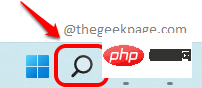
ステップ 2: 検索バー ウィンドウで Microsoft Excel を検索し、ベスト マッチ セクションをクリックします。 ## をクリックします。 #エクセル。
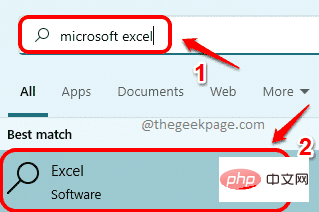
ステップ 3: Excel が起動したら、まずドロップダウン メニューのコンテンツを作成します。ここでは例としてExcelのSheet2に作成します。これを行うには、以下のスクリーンショットに示すように、Excel ウィンドウの下部にある Sheet2 をクリックします。
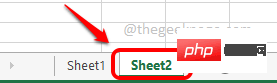
ステップ 4: Sheet2 の任意の 位置にドロップダウン メニュー content を入力します。 。 列 A を使用してコンテンツを入力しました。
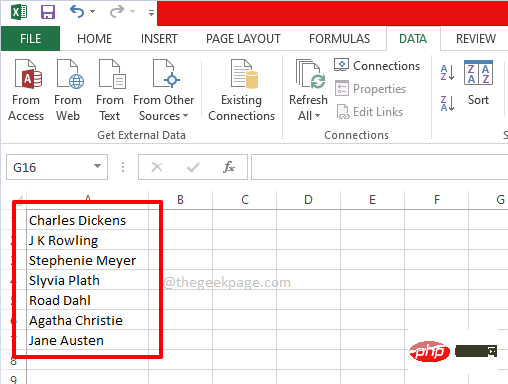
ステップ 5: ドロップダウン メニュー ソースの準備ができたら、メイン Excel シートでソース コンテンツを使用しましょう。
これを行うには、ウィンドウの下部にあるSheet1 をクリックし、ドロップダウン メニューを適用するすべてのセルを 選択します。あるいは、ドロップダウン メニューを単一のセルに適用する場合は、その単一のセルをクリックするだけです。 以下の例では、
Authorという列があり、A2 から A13 までのいくつかのセルを選択し、グリッド内のこれらのセルにドロップダウン メニューを適用したいと考えています。
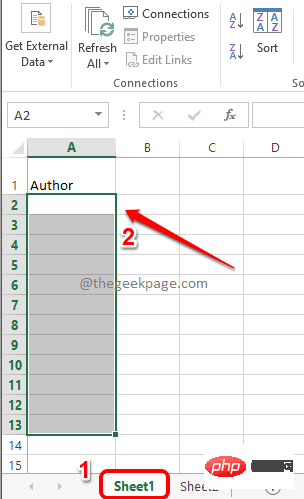 #ステップ 6
#ステップ 6
個々のセルを選択することもできます これは非常に便利です。 次に、上部パネルの DATA タブをクリックします。
次に、データ検証ドロップダウン メニューをクリックし、データ検証オプションをクリックします。
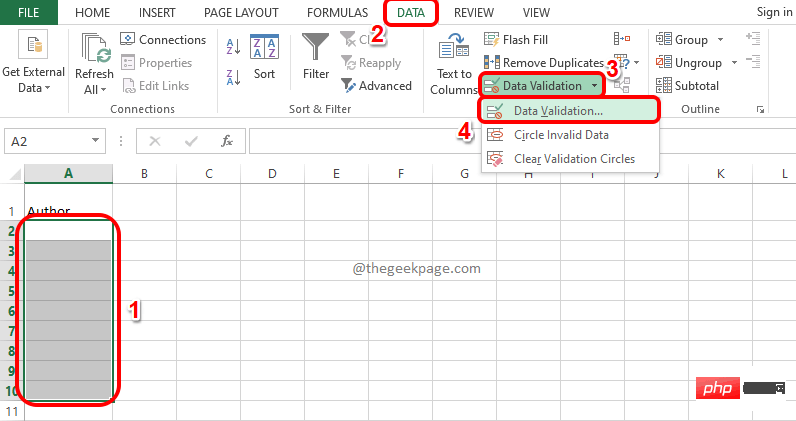 ステップ 7
ステップ 7
設定」 タブをクリックします。 次に、[Allow] オプションに関連付けられたドロップダウン メニューから、[List] という名前のオプションをクリックします。最後に、Source アイコンをクリックしてソース リストを選択します。 ご質問がある場合は、以下のスクリーンショットをご覧ください。
ステップ 8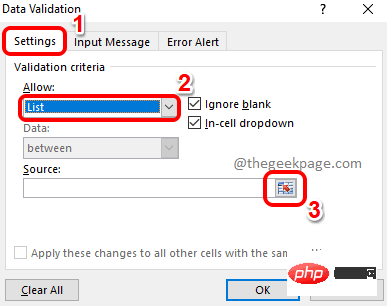 :
:
ウィンドウ (緑色でマーク) が表示されます。このウィンドウではいいえアクションが必要です。 ドロップダウン メニューのソースは Sheet2 にあるため、最初に Sheet2 をクリックします。
ステップ 9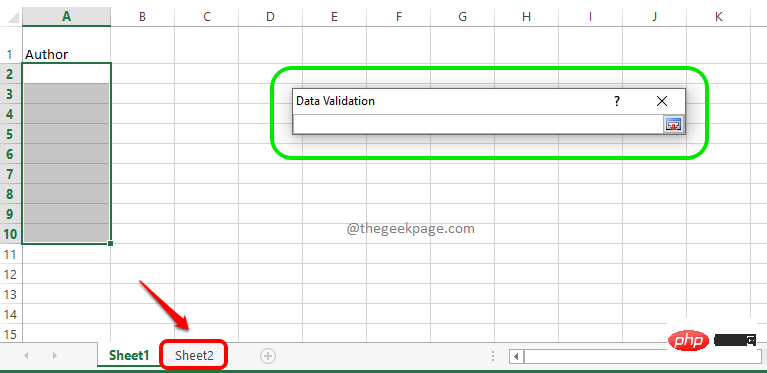 : 先ほど準備したセルを
: 先ほど準備したセルを
します。ソース セルを選択すると、データ検証ウィンドウが自動的に表示されます。最後に、「ソース 」アイコンを再度クリックします。
ステップ 10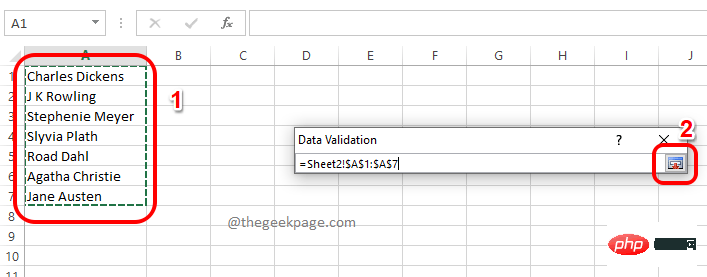 : データ検証ウィンドウに戻ると、ソース リストが入力されていることを確認できます。
: データ検証ウィンドウに戻ると、ソース リストが入力されていることを確認できます。
ボタンをクリックするだけです。
ステップ 11: メイン ワークシート Sheet1 に戻ります。 Viola さん、最初に選択したすべてのセルにドロップダウン メニューが適用されていることがわかります。
これらの各セルには、ドロップダウン ソース メニューの値のみを割り当てることができます。楽しむ!
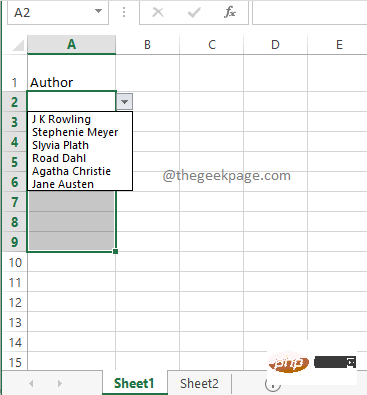
セルをダブルクリックして、ドロップダウン ソースに存在しない値を入力しようとすると、## というメッセージが表示されます。 #無効な値を入力しました 。このようにして、セルに入力できる値を制限するという目的が達成されます。
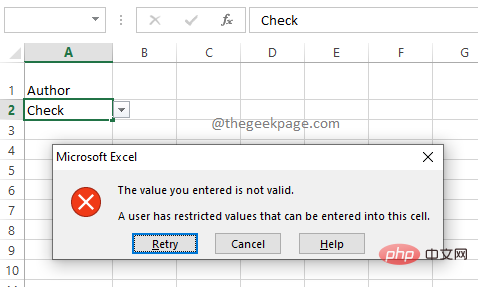
以上がMicrosoft Excelでドロップダウンメニューを追加する方法の詳細内容です。詳細については、PHP 中国語 Web サイトの他の関連記事を参照してください。